iPad: Hoe de SIM-kaart in te voegen of te verwijderen
Leer hoe u toegang krijgt tot de SIM-kaart op de Apple iPad met deze handleiding.
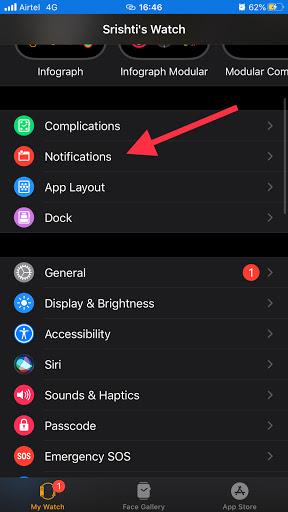
Een Apple Watch is ongetwijfeld een van de beste gadgets van de 21e eeuw die je zou kunnen hebben. Het bestaat uit een bundel functies die afzonderlijk worden aangeboden door andere smartwatches of bands. De meeste slimme banden zijn ontworpen als fitnesstrackers, die continu de stappen die u loopt of rent volgen en zelfs uw slaappatroon met hartslag registreren. Met andere kunt u alleen bellen en meldingen bekijken.
Apple is echter een wereldleider op het gebied van technologie, en Apple Watch is geen uitzondering op zijn brede scala aan verbazingwekkende producten. Maar met nieuwere apparaten komen meer moderne technologieën en meldingen. En een van de essentiële maar prikkelbare symbolen is de rode stip-melding van de Apple Watch.
Lees ook: Hoe u uw Apple Watch opnieuw kunt opstarten of resetten?
Dus waarom geeft mijn Apple Watch Red Dot-melding weer?
Afbeelding met dank aan: Apple
De rode stip op Apple Watch is een melding die de gebruiker informeert dat er enkele andere ongelezen meldingen zijn waar de gebruiker op moet letten. Alle informatie die niet wordt gelezen of beantwoord, valt in deze categorie. Het bevatte ook de meldingen die vaag zijn afgewezen op je Apple Watch. De rode stip die boven de 12-markering op de klok verschijnt, geeft aan dat uw aandacht vereist is om openstaande meldingen te lezen.
Lees ook: Hoe vindt u uw verloren Apple Watch?
Kan ik de Apple Watch Red Dot-melding voor altijd verwijderen?
Hoewel ik niet zou aanraden om de rode stip op Apple Watch voorgoed uit te schakelen, als het te vervelend lijkt, is het misschien verstandig om er vanaf te komen. Het is een gemakkelijke taak en volg de onderstaande stappen:
Stap 1 . Open de Watch-app op je iPhone.

Stap 2. Tik op Meldingen om toegang te krijgen tot de opties.

Stap 3 . Schakel nu de meldingen uit door de schakelknop naast de meldingsindicator naar links te schuiven.
Hierdoor wordt de rode stip op de Apple Watch uitgeschakeld, zelfs als je ongelezen meldingen hebt. Om de meldingsindicator in te schakelen, volgt u dezelfde stappen en draait u de tuimelschakelaar naar rechts om deze in te schakelen.
Lees ook: Hoe meldingen op Apple Watch beheren?
Kan ik de meldingen nog steeds bekijken nadat ik de Apple Watch Red Dot-melding heb uitgeschakeld?

Afbeelding met dank aan: Apple
Zelfs als u de rode stip op uw Apple Watch hebt uitgeschakeld, hebt u nog steeds toegang tot het meldingscentrum op uw Apple Watch. Als u de rode stip op Apple Watch Face uitschakelt, wordt u niet op de hoogte gehouden van de binnenkomende meldingen, maar ze blijven wel komen. Er is ook een bijkomend voordeel van het bekijken van de meldingen in Apple Watch OS 6 ten opzichte van de voorgaande versies.
Gewoonlijk stelt een Apple Watch de gebruiker in staat om vanaf de bovenkant naar beneden te vegen op de wijzerplaat en de meldingen in het meldingscentrum te bekijken. Maar als u een upgrade naar Watch OS 6 hebt uitgevoerd en een app op uw horloge gebruikt, hoeft u de huidige app niet te verlaten. Houd gewoon de bovenrand van het Apple Watch-scherm vast en wacht tot een handvat naar buiten springt. Sleep die hendel vervolgens naar beneden en je zult het meldingscentrum op de voorkant van je Apple Watch kunnen zien. Dezelfde stappen kunnen worden herhaald als u in plaats daarvan toegang wilt tot het Control Center.
Lees ook: Hoe ontkoppelen en resetten van Apple Watch
Heb je de rode stip-meldingen van de Apple Watch verwijderd?
De rode stip op Apple Watch is een essentieel hulpmiddel dat zorgvuldig door Apple is geplaatst om de gebruikers te informeren over de onbeheerde meldingen. Maar gezien een gemiddelde iPhone-gebruiker met al die sociale-media-apps in de buurt, lijkt het erop dat de rode stip een permanente functie op je Apple Watch-gezicht zal zijn. In dat geval is het verstandig om er vanaf te komen, tenzij je er teveel last van hebt.
Volg ons op sociale media – Facebook en YouTube . Voor vragen of suggesties kunt u ons dit laten weten in de opmerkingen hieronder. We komen graag bij je terug met een oplossing. We plaatsen regelmatig tips en trucs, samen met oplossingen voor veelvoorkomende problemen met betrekking tot technologie. Abonneer u op onze nieuwsbrief om regelmatig op de hoogte te blijven van de technische wereld.
Voorgestelde lectuur over Apple Watch-onderwerpen:
Leer hoe u toegang krijgt tot de SIM-kaart op de Apple iPad met deze handleiding.
In deze post behandelen we hoe je een probleem oplost waarbij kaartnavigatie en GPS-functies niet goed werken op de Apple iPhone.
Leer hoe je meerdere applicaties tegelijk van je iPhone kunt verwijderen met deze tutorial. Ontdek handige methoden en tips voor het beheren van je app-opslag.
Leer hoe u Siri-app-suggesties op uw Apple iPhone en iPad kunt verwijderen om een betere gebruikerservaring te krijgen.
Vraagt u zich af waar al uw contacten op uw iPhone zijn gebleven? Hier zijn 5 gegarandeerde manieren om verwijderde contacten op uw iPhone te herstellen.
Ontdek hoe u het meeste uit Google Agenda kunt halen. Hier leest u hoe u Google Agenda op uw iPhone kunt gebruiken, delen en nog veel meer kunt doen.
Om uw onlangs bezochte plaatsen bij te houden, leest u hoe u uw locatiegeschiedenis op iPhone, iPad en Mac kunt controleren.
Wilt u een foto of video op uw iPhone of iPad hernoemen? Hier zijn een paar verschillende manieren om dat snel en efficiënt te doen.
Heeft u bepaalde contacten die u vaak gebruikt? Hier ziet u hoe u contacten kunt toevoegen aan of verwijderen uit uw favorieten op uw iPhone.
Loopt de batterij van uw iPhone leeg tijdens het opladen? Hier zijn enkele eenvoudige maar effectieve oplossingen om te voorkomen dat de batterij van de iPhone leegloopt terwijl u oplaadt.







